Windows PC'nizin mevcut bant genişliğinin yalnızca %80'ini kullanacağına ve bir ayarı değiştirerek tüm indirme işlemlerinizi hızlandırabileceğinize dair eski bir efsane vardır. Bu kesinlikle doğru değildir ve ilgili ayarların değiştirilmesi bilgisayarınızın işleyişi üzerinde zararlı etkiler yaratabilir.
Bu makalede, bu efsanenin nereden geldiğini ve "Ayrılabilir Bant Genişliğini Sınırla" ayarını neden değiştirmekten kaçınmanız gerektiğini açıklayacağız.
QoS Paket Zamanlayıcı nedir?
Windows'ta QoS Paket Zamanlayıcı olarak bilinen bir özellik vardır. Windows XP'den bu yana var ve ağınız üzerindeki belirli trafiğe öncelik vermek için orada. QoS, "Hizmet Kalitesi" anlamına gelir.
Aslında QoS Paket Zamanlayıcı, işletim sisteminiz tarafından gerçekleştirilen yüksek öncelikli eylemlerin (Windows Update gibi) ağ bant genişliği pastasından daha büyük bir pay almasını sağlar.
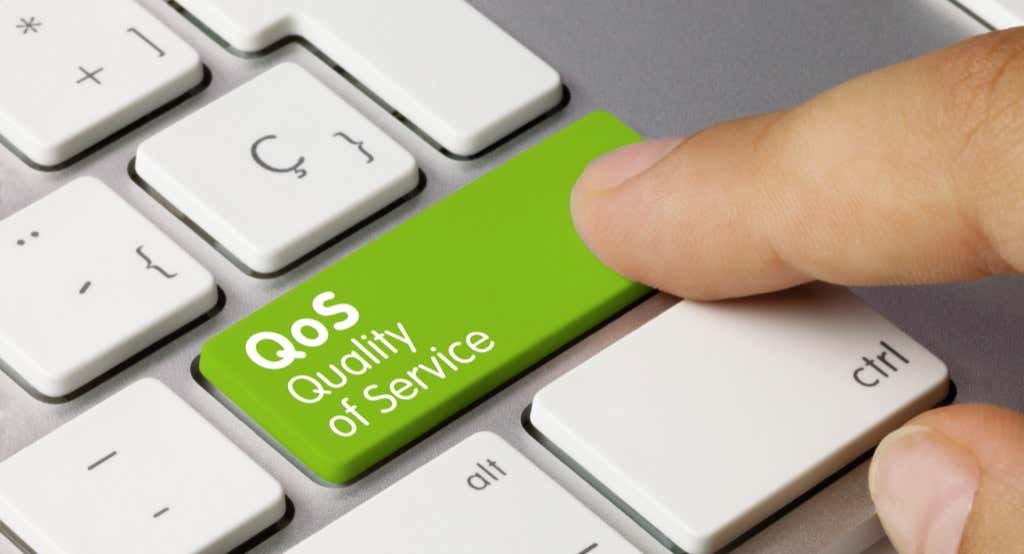
Varsayılan ayar, bağlantınızın bant genişliğinin %20'sini bu yüksek öncelikli ağ görevleri için ayırır. Birçok uygulama bu ayrılmış bant genişliğini kullanabilir; Windows'a trafiğin yüksek öncelikli olduğunu söylemeleri yeterlidir.
İşte önemli nokta. Bu %20 ayrılmış bant genişliğini hiçbir uygulama kullanmıyorsa, Windows varsayılan olarak bunu diğer uygulamalar için kullanılabilir hale getirir. Yani herhangi bir anda bilgisayarınız her zaman mevcut internet bant genişliğinin %100'ünü kullanır.
Microsoft'un bu işlevi öncelikle işletim sisteminizi kötü amaçlı yazılımlara ve diğer güvenlik tehditlerine karşı koruyabilen sıfır gün güvenlik yamaları gibi şeyler için kullandığını unutmayın.
"Ayrılabilir Bant Genişliğini Sınırla" Ne İşe Yarar?
Ayrılabilir Bant Genişliğini Sınırla ayarı, QoS Paket Zamanlayıcı bileşeninde bulunur ve Windows'un önemli ağ işlevleri için ayıracağı maksimum bant genişliğini ayarlamanıza olanak tanır.
Orijinal "ince ayar", bu ayarı "0" olarak değiştirirseniz, PC'nizin uygulamalarınızın toplam ağ bant genişliğini kullanmasına izin vererek internet bağlantınızı etkili bir şekilde hızlandıracağını belirtiyordu. Ancak gördüğümüz gibi QoS işlevi bu şekilde çalışmıyor.
Bunun yerine "0" olarak ayarlamak, yüksek öncelikli uygulamalarınızın düşük öncelikli uygulamalardan önce bant genişliğine erişmesini engelleyecektir. Bu, uygulamalarınızın daha az yanıt vermesine ve deneyiminizin iyileşmek yerine daha da kötüleşmesine neden olabilir..
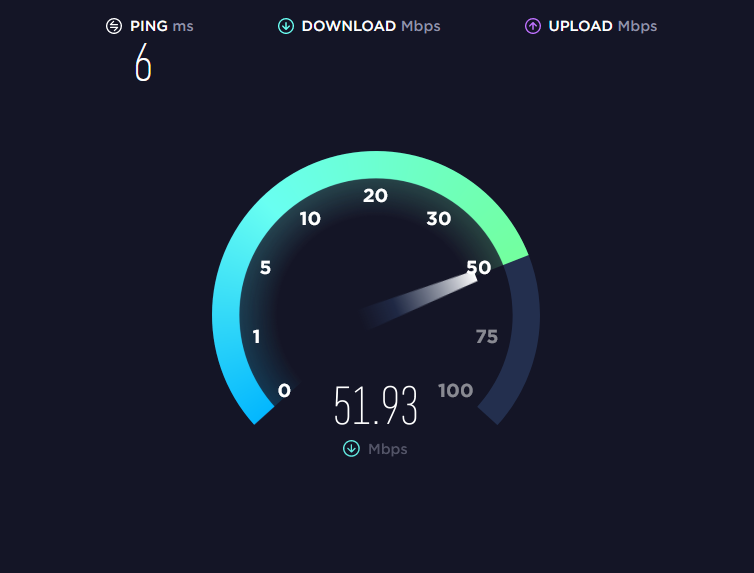
Aslında çoğu insanın bu ayarı değiştirmesi için hiçbir neden yok; özellikle de çoğu yerde internet performansı her zamankinden daha iyi. Bunu değiştirmek, deneyiminizi geliştirmek yerine olumsuz etkileme olasılığı daha yüksektir ve aynı zamanda olası güvenlik risklerini de beraberinde getirir.
Bant Genişliği Sınırı Nasıl Değiştirilir
Windows Home Pro'da bant genişliği sınırını Yerel Grup İlkesi Düzenleyicisi aracılığıyla değiştirebilirsiniz:
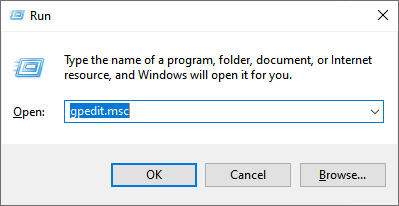
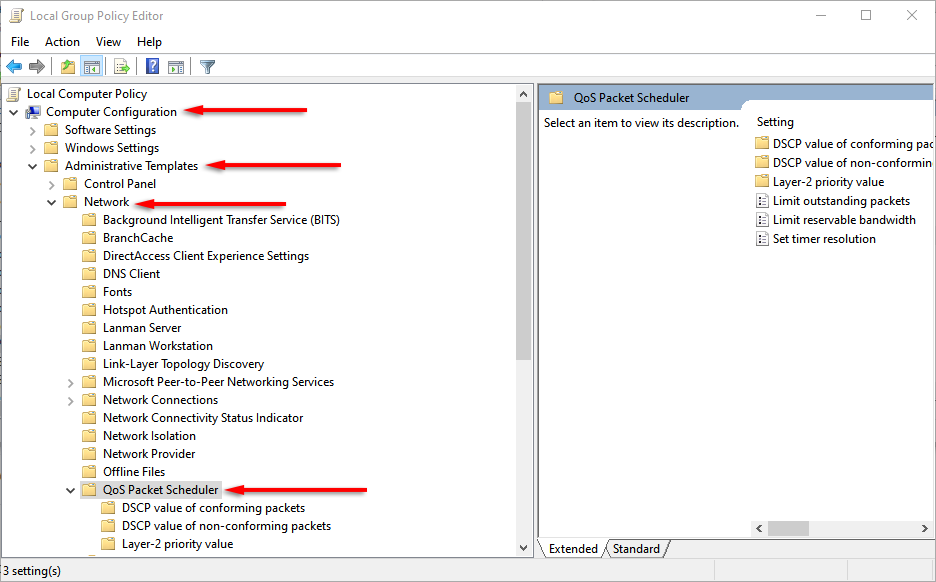
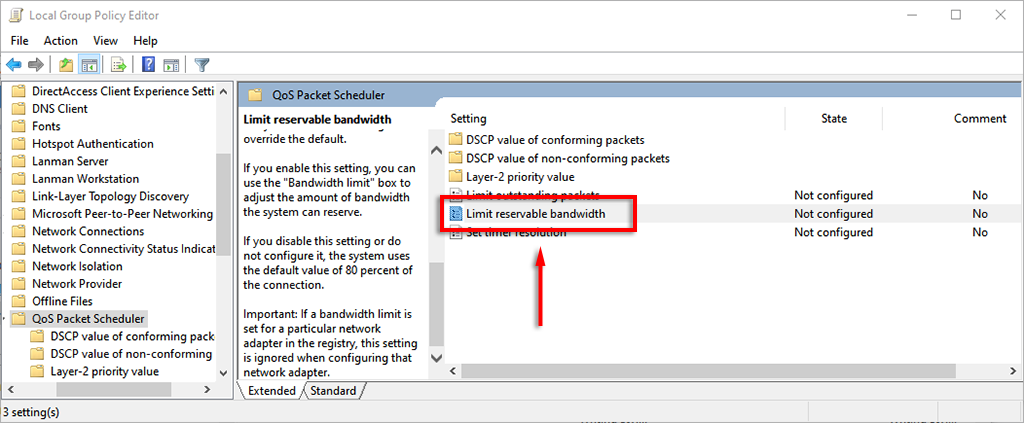
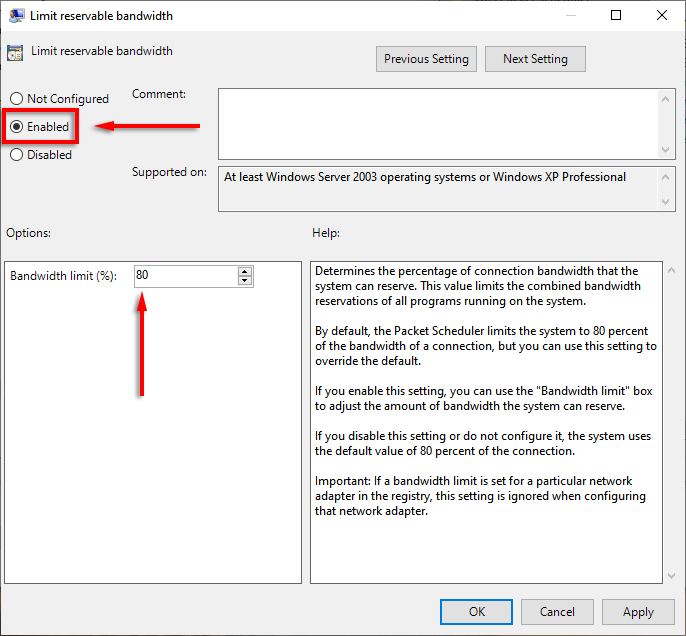
Alternatif olarak, ayrılabilir bant genişliği ayarlarını Windows kayıt defteri aracılığıyla değiştirebilirsiniz.
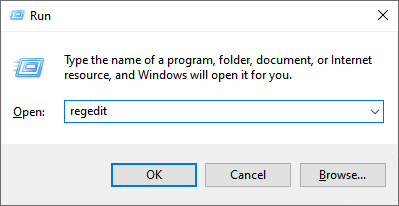
Bilgisayar\HKEY_LOCAL_MACHINE\SOFTWARE\Policies\Microsoft\Windows\Psched
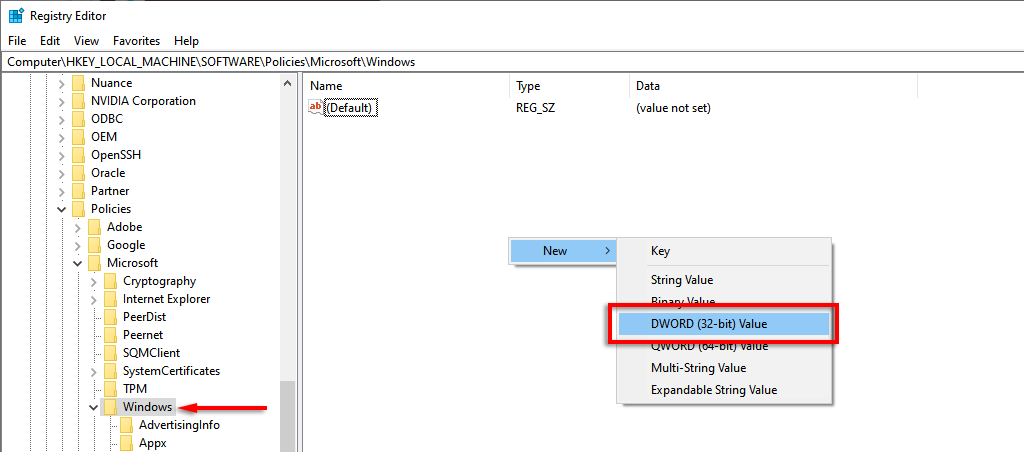
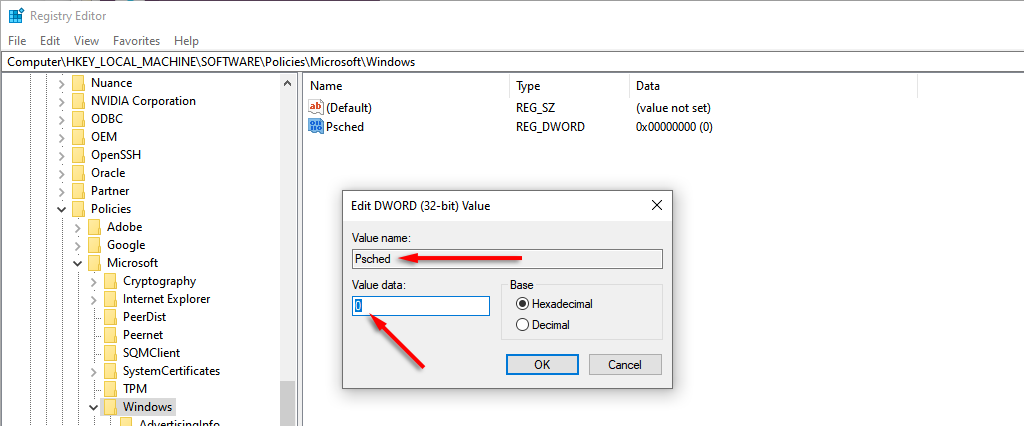
Windows 10 Home'da güncellemeler için ayrılan bant genişliği miktarını değiştirmek için aşağıdakileri yapın:.
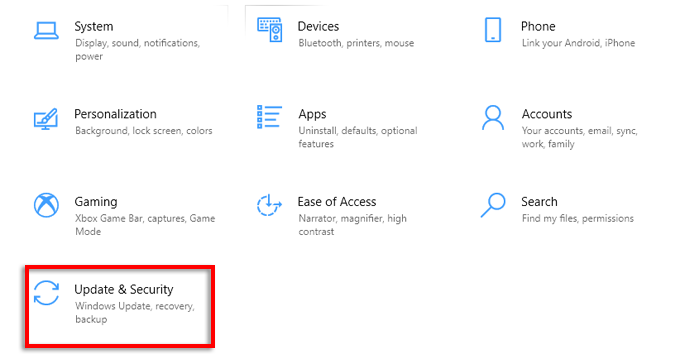
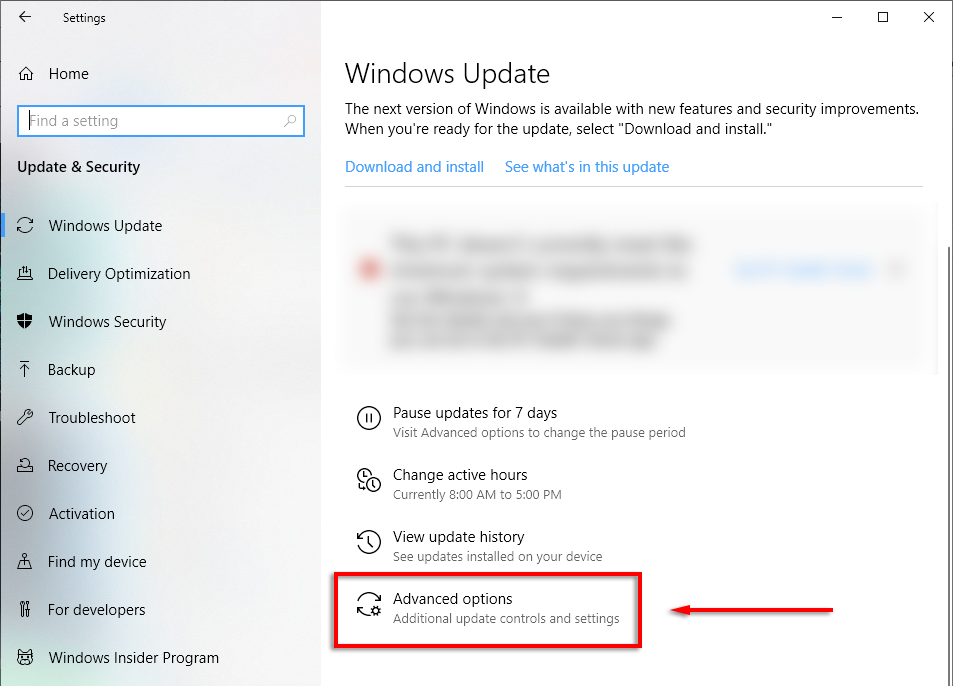
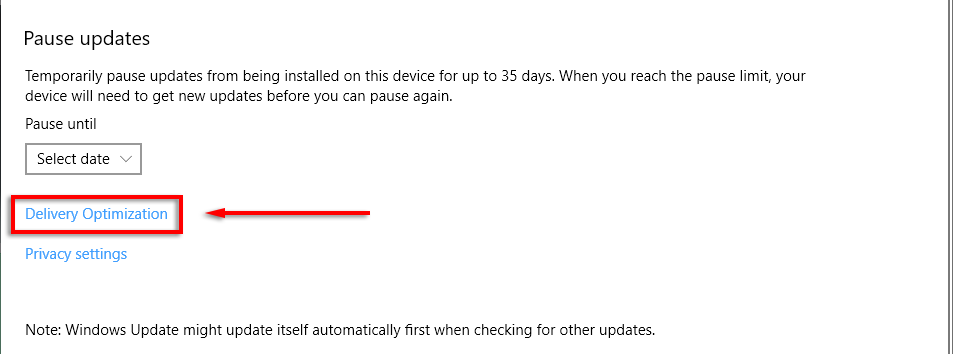
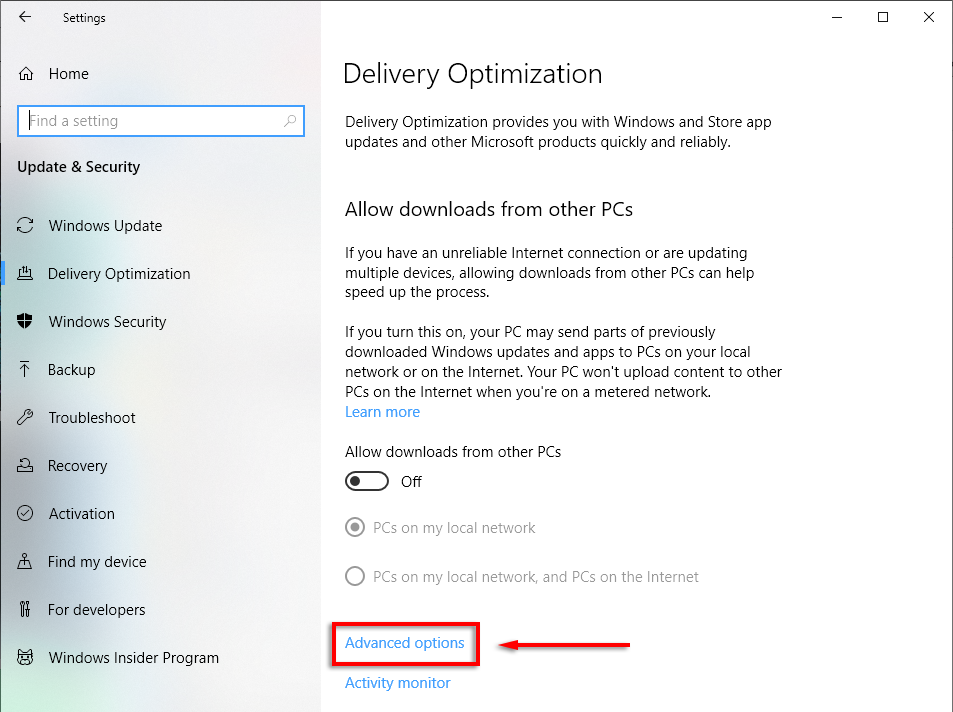
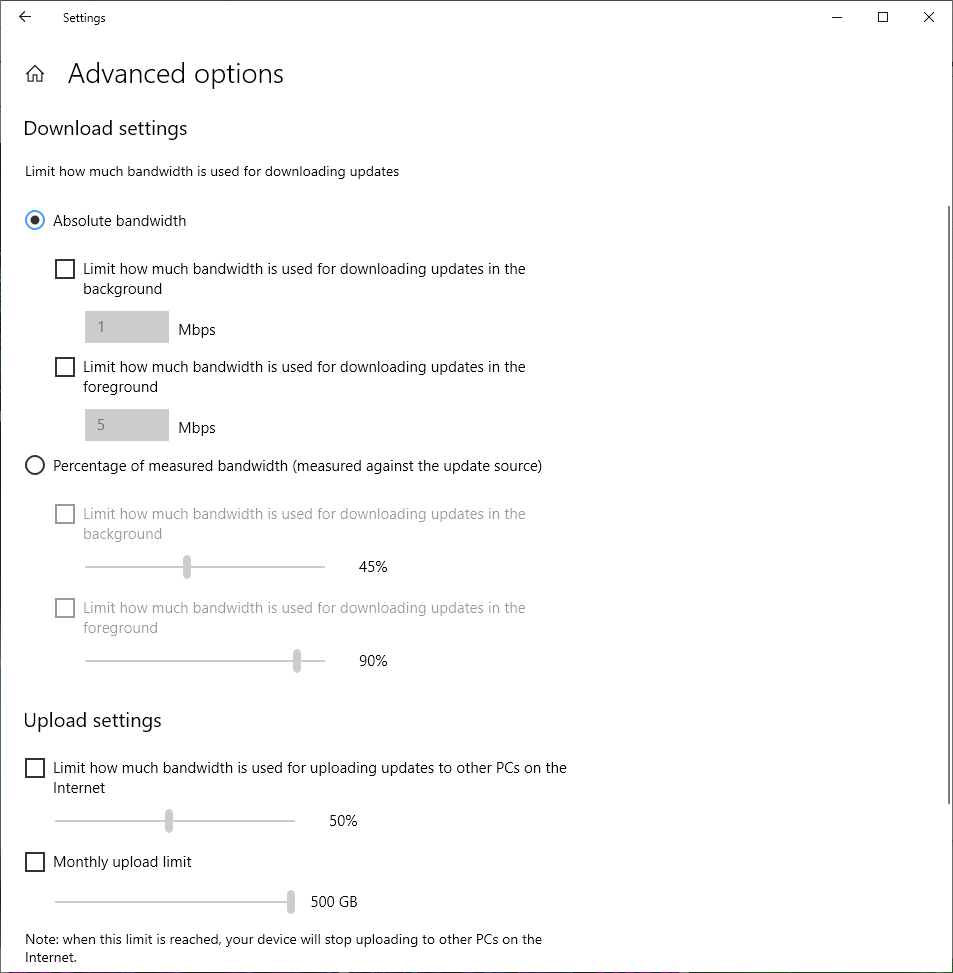
Not: Başka seçeneğiniz olmadığı ve ayarı iyi anlamadığınız sürece bu değerleri varsayılan olarak bırakmanızı öneririz.
İnternet Hızınızı Nasıl Artırırsınız
yükleme ve indirme hızlarınızı artırın için kullanabileceğiniz birkaç güvenli yöntem vardır. Bunu yaparken, bant genişliği kullanımı söz konusu olduğunda VPN'nizi çalışır durumda bırakmak gibi yaygın hatalardan kaçınarak kolayca daha hızlı internete sahip olun için birkaç ipucunu burada bulabilirsiniz.
Sürekli sorunlar yaşıyorsanız Yavaş internetinizi sorun giderme veya Wi-Fi bağlantısını deneyin.
İndirme Hızınızı Doğru Şekilde Artırın
Sebebi ne olursa olsun, "Ayrılabilir Bant Genişliğini Sınırlandırın" efsanesi neredeyse 20 yıldır varlığını sürdürüyor. Bu makalede ele aldığımız gibi, ne yaptığınızı gerçekten bilmiyorsanız bu ayarı kendi haline bırakmak en iyisidir. Her iki durumda da ağ hızlarınızı güvenli bir şekilde artırabileceğinizi ve neye ihtiyacınız varsa ona geri dönebileceğinizi umuyoruz!
.